软件安装过程中出现的问题解决方案
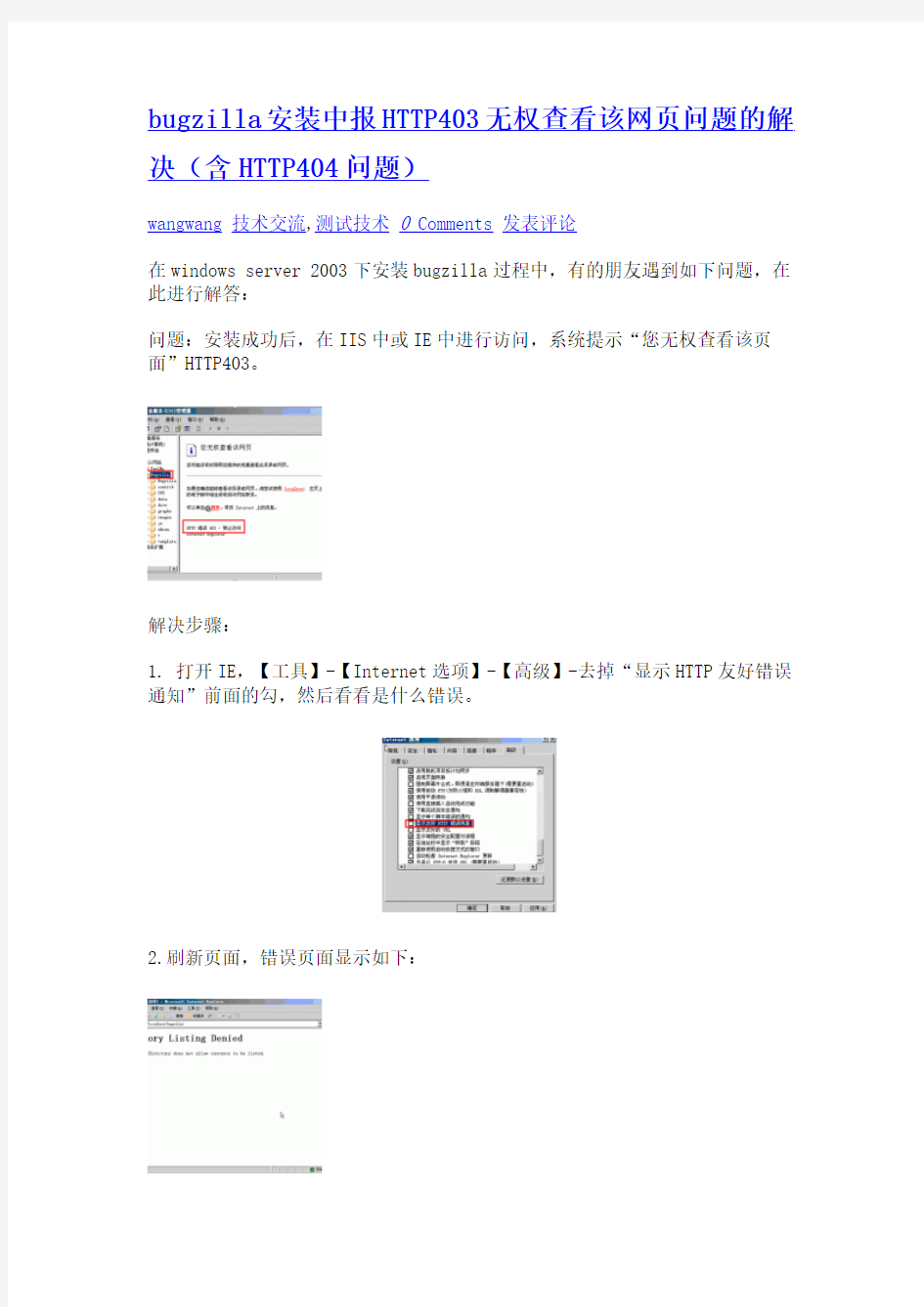
- 1、下载文档前请自行甄别文档内容的完整性,平台不提供额外的编辑、内容补充、找答案等附加服务。
- 2、"仅部分预览"的文档,不可在线预览部分如存在完整性等问题,可反馈申请退款(可完整预览的文档不适用该条件!)。
- 3、如文档侵犯您的权益,请联系客服反馈,我们会尽快为您处理(人工客服工作时间:9:00-18:30)。
bugzilla安装中报HTTP403无权查看该网页问题的解决(含HTTP404问题)
wangwang技术交流,测试技术0 Comments发表评论
在windows server 2003下安装bugzilla过程中,有的朋友遇到如下问题,在此进行解答:
问题:安装成功后,在IIS中或IE中进行访问,系统提示“您无权查看该页面”HTTP403。
解决步骤:
1. 打开IE,【工具】-【Internet选项】-【高级】-去掉“显示HTTP友好错误通知”前面的勾,然后看看是什么错误。
2.刷新页面,错误页面显示如下:
同样,在IIS中选择bugzilla鼠标右键进行刷新如下:
3.在IIS中,【网站】-【默认站点】-【bugzilla】-右键【属性】-【文档】下进行观察,发现缺少了bugzilla的默认打开首页文档类型,故需添加index.cgi.
4.点击【添加】输入index.cgi,并上移至第一行。
5.在默认网站上右键停止-启动站点
6.在默认站点下的bugzilla站点上右键点击【浏览】,页面刷新如下,报HTTP404。
7.在web服务扩展中,启动如下两项服务
8.在默认网站上右键停止-启动站点
9.在默认站点下的bugzilla站点上右键点击【浏览】,bugzilla首页显示成功
测win server 2003下报Service Unavailable提示的解决
wangwang技术交流,测试技术0 Comments发表评论
在win server 2003下,选择默认站点并进行右键浏览,出现“Service Unavailable”的提示。如何解决?
点击“开始”-“控制面板”-“管理工具”-“组件服务”-“计算机”-“我的电脑”-“DCOM”选项,选择其下的“IIS ADMIN SERVICE”,右健选择“属性”,找到“安全”,在“启动和激活权限”中编辑“自定义”,添加帐号“NETWORK SERVICE ”(可通过输入net查找),给该帐号赋予“本地启动”和“本地激活”的权限,重新启动IIS(点“开始”-“运行”-“CMD”,点确定,然后运行IISRESET)
Join the Forum discussion on this po
试环境搭建之一:VM tools无法安装的问题解决
wangwang其他,技术交流,测试,测试技术vmware, 技术0 Comments发表评论
近期一项目的测试环境搭建需要使用虚拟机,成功安装虚拟机后,发现通过【VM】—【Install VM Tools】菜单进行VM tools的安装无法成功进行。因此采用如下方式解决。
1.选择【VM】—【Settings】菜单。
2.参照如下图显示进行操作,1)勾选复选框;2)添加物理机中的镜像文件。
注意:我的虚拟机文件安装在了物理机的D盘,所以可以从安装路径下去找到wmware的windows.iso文件。
3.之后点击【OK】可自动进行VM Tools的安装。
4.采用默认安装方式即可。
测试环境搭建之二:SQL Server 2005 Windows验证如何改为混合模式验证
wangwang其他,技术交流,测试,测试技术sql, windows验证, 技术0 Comments发表评论
在默认情况下,SQL Server 2005 Express是采用集成的Windows安全验证且禁用了sa登录名。为了工作组环境下不使用本软件,我们要启用SQL Server 2005 Express的混合安全验证,也就是说由SQL Server来验证用户而不是由Windows来验证用户,而很多用户使用数据库的时候需要用到sql身份验证,如下可开启sql验证。
1、使用SQL Server Management Studio Express。
当我们启动SQL Server Management Studio Express时,首先它要连接到我们的SQL Server 2005 Express,我们在安装SQL Server 2005 Express 时,默认的实例为SQLExpress,服务器名称的组成为:机器名\实例名,因此,本例的服务名称为W2K3-C \SQLEXPRESS(注:安装SQL Server 2005 Express 的机器名为W2K3-C)。第一次使用SQL Server Management Studio Express,由于我们必须采用Windows身份验证,这是默认安装时决定的。
2、设置SQL Server 2005 Express的身份验证方式
3、设置sa密码并启用
4.从新启动一下,保证设置生效。
Join the Forum discussion on this post
SQL Server 2005安装成功后没有sql server manage studio(ssms)
wangwang其他,技术交流,测试,测试技术0 Comments发表评论
近期某些朋友在安装SQL Server 2005时遇到如下问题:安装sql server 2005完成后,程序启动菜单中未见sql server manage studio(ssms) 。
网络中针对该情况有多种解释,我个人较倾向于的一种比较主流、靠谱的说法是:安装过程没有安装全,没安装全的原因是系统中已经先有安装vs2008时附带安装的sql server express版本了,就不会再装客户端工具,包括ssms。
在此,网友可尝试安装SQLServer2005_SSMSEE.msi来进行弥补。经过多个朋友的安装实验,可尝试。
xampp中apache无法启动的解决
wangwang其他,技术交流,测试,测试技术apache, xampp评论关闭
目前很多系统的搭建都会使用到XAMPP集成包。近来发现很多朋友在安装上XAMPP后启动apache时遇到了一些问题,较常见的是apache无法启动。
以下是针对该情况我进行的总结,希望对大家有所帮助。请参照如下顺序依次执行,相信一定能解决apache无法启动的问题。
解决方案1:有的时候是因为XAMPP的存放路径中存在中文名,比如很多朋友直接将XAMPP放在了桌面上,这显然是不行的,因为路径中存在中文,建议将其存放在某个盘的根目录下。
注意:有的朋友存放的路径中“字符串名很长”,或许这也会导致apache无法启动
